Photoshop调制出暗暖色霞光草坪上人物图片
(编辑:jimmy 日期: 2025/1/18 浏览:2)
素材图片远处的背景有点杂乱,同时天空有点泛白。处理的时候直接把天空及杂乱的背景都加上天空素材;然后给图片增加暖色;局部渲染一些高光,再加上暗角即可。
原图
最终效果
1、打开原图素材大图,按Ctrl + J 把背景图层复制一层,混合模式改为“正片叠底”,不透明度改为:30%,效果如下图。
<图1>
2、新建一个图层,用透明度为10%左右的黑色画笔把中间区域涂暗一点,如下图。
<图2>
3、创建色彩平衡调整图层,对阴影,中间调进行调整,参数设置如图3,4,确定后把蒙版填充黑色,然后用柔边白色画笔把图5所示的区域涂出来,确定后把图层不透明度改为:50%。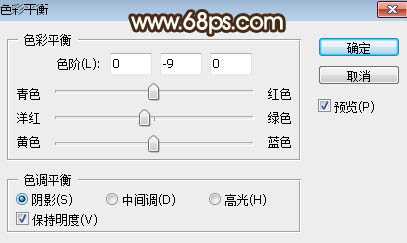
<图3> 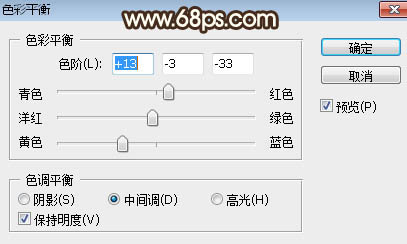
<图4> 
<图5>
上一页12 3 4 5 6 下一页 阅读全文